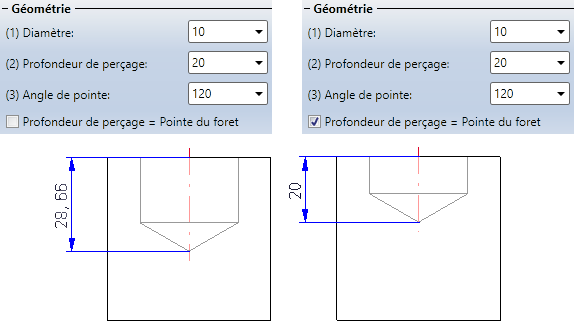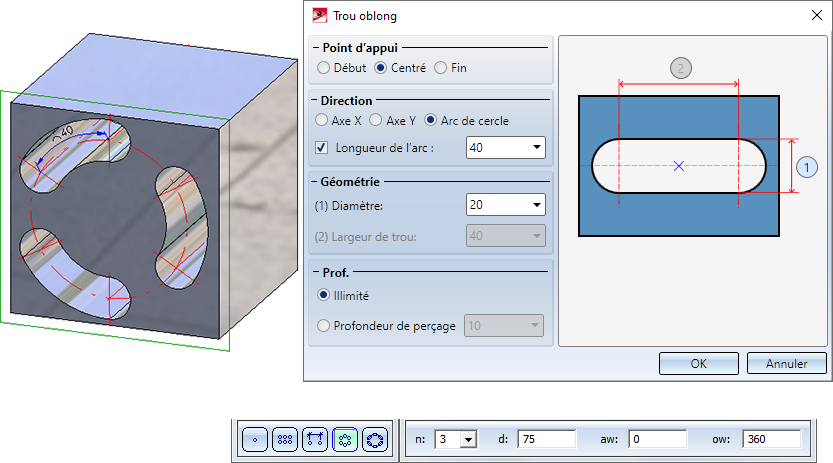Perçages débouchants variables

Pour les pièces standardisées et les usinages normés, les variables de perçage ne sont pas insérées via le système catalogue, mais le sont par saisie des dimensions requises telles que le diamètre, la profondeur de perçage ou encore l'angle de pointe à la taille de votre choix.
Les fonctions suivantes sont mises à votre disposition dans le menu :
|
|
|
|
|
|
|
|
|
|
|
|
|
|
|

|
|
|
|
|

|
|

|
|
|
|
|

|
![]() Nota bene :
Nota bene :
- Après le lancement de la fonction, la fenêtre de dialogue Paramètres (perçages) s'affichera dans un premier temps (sauf si l'option Ne plus afficher la fenêtre a été cochée). Établissez les paramètres de votre choix puis quittez la fenêtre en cliquant sur OK. Si requis, définissez un plan d'usinage.
- L'insertion du perçage peut s'effectuer individuellement ou bien plusieurs fois sur une grille linéaire, polaire ou radiale. À cet effet s'affichera le menu Grille.
- Avant de définir une position d'insertion, vous pouvez lancer un menu contextuel en cliquant sur le bouton droit de la souris (BDS). À l'aide des fonctions dans ce menu, vous pouvez, entre autres, modifier la direction de l'insertion ou le point de référence de la pièce standardisée.
- À l'exception des perçages modèles, pour toutes les autres fonctions, d'autres exemplaires d'un perçage peuvent être insérés après l'insertion du premier perçage.
Perçage
Standard 3D > Usinage normé > Perçage 
- Après le lancement de la fonction, et selon les paramètres sélectionnées pour les étapes nécessaires du dialogue, la fenêtre de dialogue Perçage débouchant s'affiche.
- Indiquez le Diamètre du perçage, puis quittez la fenêtre de dialogue par OK.
- Sélectionnez dans la barre d'outils Grille le type d'insertion souhaité (individuel, ou multiple sur une grille linéaire, polaire ou radiale), et saisissez si nécessaire les valeurs de votre choix.
- Déterminez la position d'insertion sur la scène. Positionnez, si désiré et disponible, d'autres exemplaires du perçage.
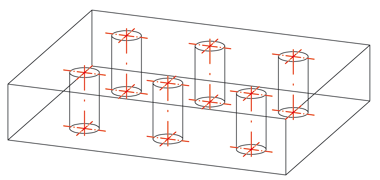
Perçages débouchant ordonnés de façon linéaire
 Dans l'historique de Feature, c'est le diamètre qui sera utilisé comme nom pour le perçage, ex. : ⌀10.
Dans l'historique de Feature, c'est le diamètre qui sera utilisé comme nom pour le perçage, ex. : ⌀10.
Perçage de trou borgne (ou aveugle)
Standard 3D > Usinage normé > Perçage > Perçage de trou borgne 
- Après le lancement de la fonction, et selon les paramètres sélectionnées pour les étapes nécessaires du dialogue, la fenêtre de dialogue Trou borgne s'affiche.
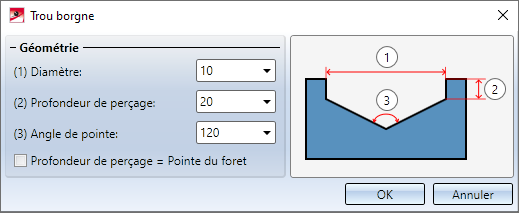
- Indiquez le Diamètre, la Profondeur de perçage et l'Angle de pointe. Au moyen de la case Profondeur de perçage = Pointe du foret, vous pouvez déterminer la profondeur du perçage. Si la case est cochée, la profondeur du perçage correspond alors à la pointe du perçage.
- Quittez la fenêtre de dialogue par OK.
- Sélectionnez dans la barre d'outils Grille le type d'insertion souhaité (individuel, ou multiple sur une grille linéaire, polaire ou radiale), et saisissez si nécessaire les valeurs de votre choix.
- Déterminez la position d'insertion sur la scène. Positionnez, si désiré et disponible, d'autres exemplaires du perçage.
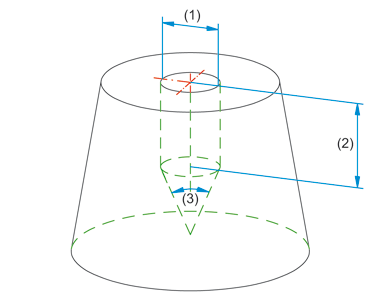
Perçage de trou borgne, (1) Diamètre, (2) Profondeur de perçage, (3) Angle de pointe
![]() À savoir :
À savoir :
- Dans le Gestionnaire de Configuration, vous pouvez indiquer sous Paramètres système > Pièces stand. un paramètre pour vérifier la profondeur du trou borgne. Par le biais de l'entrée sous
Profondeur minimum de matériaux pour trou borgne, vous pouvez spécifier l'épaisseur minimale requise du matériau. Les valeurs > 0 correspondent à l'épaisseur minimale de matériau requise. Lorsqu'un trou borgne est inséré, une vérification correspondante sera effectuée. Si vous ne souhaitez pas de vérification, saisissez une valeur de 0 ou >0. La valeur par défaut est 0.01.
-
Dans l'historique de Feature, le perçage de trou borgne est intégré sous le nom Trou borgne ⌀d-t , en quoi d correspond au diamètre et t à la profondeur, ex. : Trou borgne ⌀10-20.
Trou oblong (lumière)
Standard 3D > Usinage normé > Perçage > Trou oblong 
- Après le lancement de la fonction, et selon les paramètres sélectionnées pour les étapes nécessaires du dialogue, la fenêtre de dialogue Trou oblong s'affiche.
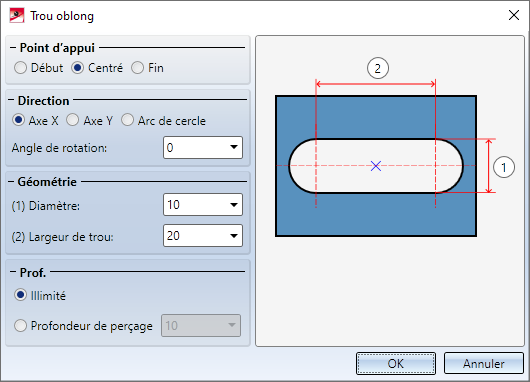 .
.
- Sélectionnez sous Point d'appui par quel point la position d'insertion devra être faite, (1) Centré, (2) Début ou (3) Fin :
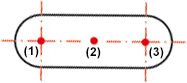
- Sélectionnez la Direction pour l'insertion et si désiré l'angle de rotation. Le trou oblong peut également être exécuté le long d'un arc de cercle. Si la case Arc de cercle est cochée, indiquez alors, au lieu de l'angle de rotation, la Longueur de l'arc du trou oblong.
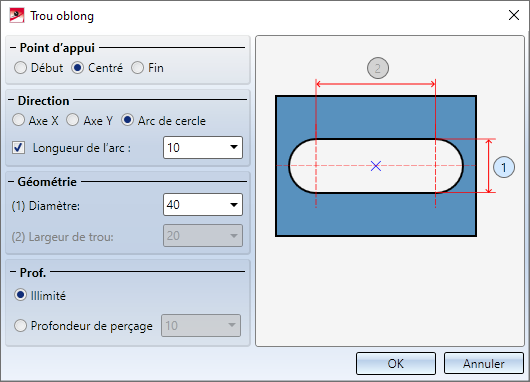
- Indiquez Diamètre et la Largeur de trou. Si, sous Direction vous avez coché l'option Arc de cercle, le champ Largeur de trou est alors condamné.
- Cochez l'option pour la Profondeur. Si vous cochez Profondeur de perçage, indiquez alors la valeur pour la profondeur, Si vous cochez Illimité, le trou oblong traversera l'élément sur toute sa "hauteur".
- Quittez la fenêtre de dialogue par OK.
- Sélectionnez dans la barre d'outils Grille le type d'insertion souhaité (individuel, ou multiple sur une grille linéaire, polaire ou radiale), et saisissez si nécessaire les valeurs de votre choix.
- Déterminez la position d'insertion sur la scène. Le trou oblong sera inséré de sorte que le point d'appui se trouve au niveau de la position d'insertion. Positionnez, si désiré et disponible, d'autres exemplaires du perçage.
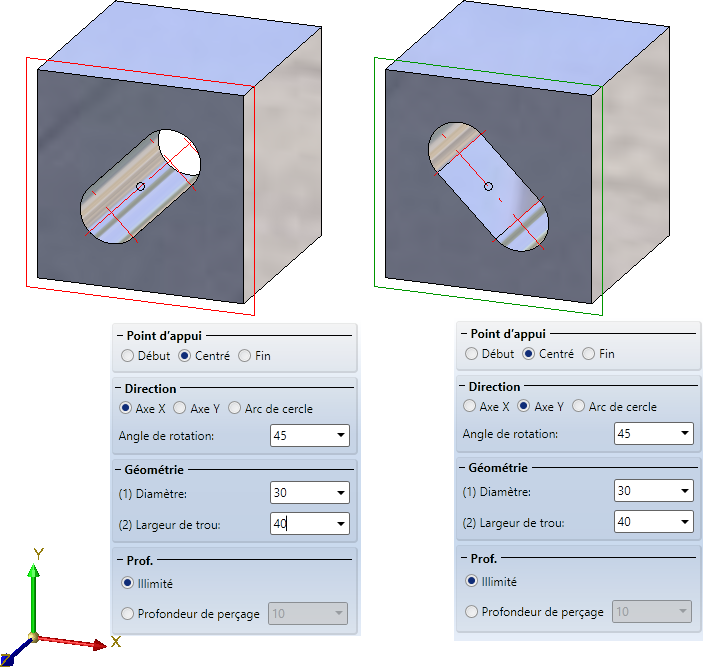
 Dans l'historique de Feature, le trou oblong est intégré sous le nom Trou oblong ⌀dxl, en quoi d correspond au diamètre et l à la largeur du trou ou la longueur de l'arc, ex. : Trou oblong ⌀20x40.
Dans l'historique de Feature, le trou oblong est intégré sous le nom Trou oblong ⌀dxl, en quoi d correspond au diamètre et l à la largeur du trou ou la longueur de l'arc, ex. : Trou oblong ⌀20x40.
Rectangle
Standard 3D > Usinage normé > Perçage > Rectangle 
- indiquez la Longueur, la Largeur et, si désiré, l'Angle de rotation. Si le rectangle doit être arrondi, indiquez alors également le Rayon d'arrondi.
- Indiquez si désiré la profondeur du perçage ou cochez la case De part en part.
- Quittez la fenêtre de dialogue par OK.
- Sélectionnez dans la barre d'outils Grille le type d'insertion souhaité (individuel, ou multiple sur une grille linéaire, polaire ou radiale), et saisissez si nécessaire les valeurs de votre choix.
- Déterminez la position d'insertion sur la scène. Positionnez, si désiré et disponible, d'autres exemplaires du perçage.
Coup de pointeau
Standard 3D > Usinage normé > Perçage > Coup de pointeau 
Recourez à cette fonction pour exécuter un ou plusieurs coups de pointeau ordonnés selon une grille linéaire ou polaire. Les coups de pointeau sont entre autres utilisés pour identifier des perçages futurs.
Avant de déterminer la position d'insertion, vous pouvez par un clic droit activer un menu contextuel. Les fonctions de ce menu vous permettent entre autres de modifier la direction ou le point de référence de la pièce standardisée.

Usinages normés (3D) • Paramètres des perçages (3D) • Insertion répétée de pièces standardisées (3D)